Sekvenčné spustenie tokov údajov a sémantických modelov služby Power BI
Existujú dva bežné scenáre, ako môžete tento konektor použiť na postupné spúšťanie viacerých tokov údajov a sémantických modelov služby Power BI.
Po úspešnom dokončení analytického obnovenia toku údajov sa spustí obnovenie štandardného toku údajov.
Ak jeden tok údajov vykonáva každú akciu, potom je ťažké opätovne použiť tabuľky v iných tokoch údajov alebo na iné účely. Najlepšie toky údajov na opätovné použitie sú toky údajov, ktoré vykonávajú len niekoľko akcií a špecializujú sa na jednu konkrétnu úlohu. Ak máte množinu tokov údajov ako fázové toky údajov a ich jedinou akciou je extrahovať údaje "tak ako sú" zo zdrojového systému, tieto toky údajov je možné opätovne použiť vo viacerých iných tokoch údajov. Ďalšie informácie: Osvedčené postupy opätovného používania tokov údajov v prostrediach a pracovných priestoroch
Obnovenie sémantického modelu služby Power BI sa spustí po úspešnom dokončení obnovenia toku údajov.
Ak chcete zabezpečiť, aby bola tabuľa neaktuálna po obnovení údajov tokom údajov, môžete použiť konektor na spustenie obnovenia sémantického modelu služby Power BI po úspešnom obnovení toku údajov.
V tomto kurze je obsiahnuté prvé scenáre.
Postupné spustenie tokov údajov:
Prejdite do služby Power Automate.
Vyberte položku Vytvoriť>automatizovaný cloudový postup.
Zadajte názov postupu a potom vyhľadajte konektor V prípade dokončenia obnovenia toku údajov. V zozname vyberte tento konektor a potom vyberte položku Vytvoriť.
Prispôsobenie konektora Zadajte nasledujúce informácie o svojom toku údajov:
- Typ skupiny: Pri pripájaní k službe Power Apps a pracovnému priestoru vyberte položku Prostredie pri pripájaní k službe Power BI.
- Skupina: vyberte prostredie služby Power Apps alebo pracovný priestor služby Power BI, vom sa nachádza váš tok údajov.
- Tok údajov: Vyberte svoj tok údajov podľa názvu. Tento tok údajov predstavuje počiatočný analytický tok údajov.
Ak chcete pridať akciu do postupu, vyberte položku Nový krok .
Vyhľadajte konektor Podmienka a potom ho vyberte.
Prispôsobenie konektora Podmienka . Zadajte nasledujúce informácie:
- Do prvej bunky pridajte stav obnovenia z konektora toku údajov.
- Ponechajte druhú bunku rovnako ako .
- Do tretej bunky zadajte text Úspech.
V časti Ak áno , vyberte položku Pridať akciu.
Vyhľadajte konektor "Obnoviť tok údajov" a potom ho vyberte.
Prispôsobenie konektora:
- Typ skupiny: Pri pripájaní k službe Power Apps a pracovnému priestoru vyberte položku Prostredie pri pripájaní k službe Power BI.
- Skupina: vyberte prostredie služby Power Apps alebo pracovný priestor služby Power BI, vom sa nachádza váš tok údajov.
- Tok údajov: Vyberte svoj tok údajov podľa názvu. Tento tok údajov je štandardným tokom údajov, ktorý chcete obnoviť po obnovení počiatočného analytického toku údajov.
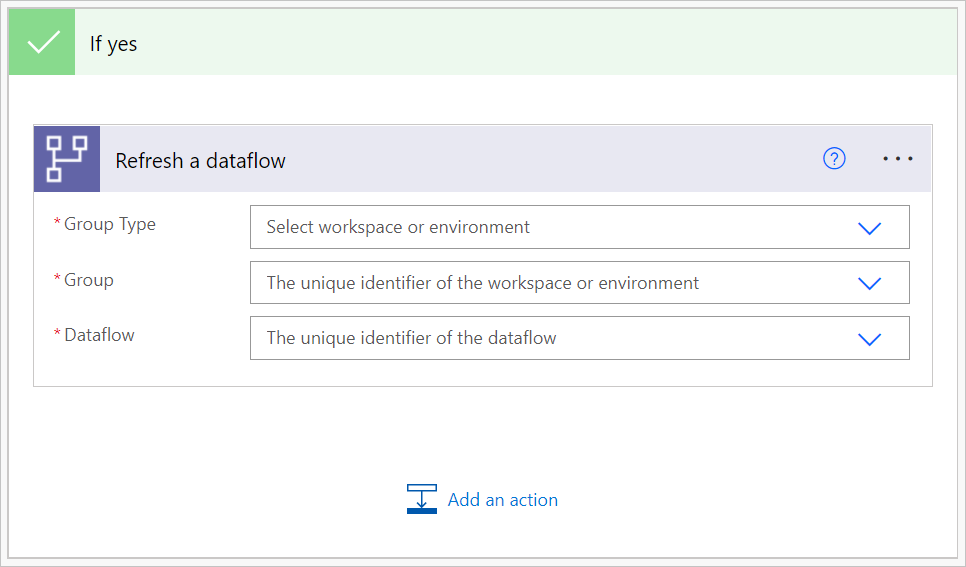
Pripomienky
Pripravujeme: V priebehu roka 2024 postupne zrušíme službu Problémy v službe GitHub ako mechanizmus pripomienok týkajúcich sa obsahu a nahradíme ju novým systémom pripomienok. Ďalšie informácie nájdete na stránke: https://aka.ms/ContentUserFeedback.
Odoslať a zobraziť pripomienky pre
